ይህ wikiHow የመነሻ ጥገና መሣሪያን በመጠቀም ዊንዶውስ 7 ን እንዴት እንደሚጠግኑ ያስተምራል። በሆነ ምክንያት የጅማሬ ጥገና መሣሪያ ችግሩን መፍታት ካልቻለ ስርዓተ ክወናው አሁንም በትክክል ሲሠራ ዊንዶውስን ወደነበረበት ቀን ለመመለስ የስርዓት እነበረበት ባህሪን መጠቀም ይችላሉ። ይህ ጽሑፍ በሁለቱም ሂደቶች ውስጥ ይመራዎታል። ለመጀመር ከዚህ በታች ያሉትን ደረጃዎች ያንብቡ።
ደረጃ
ዘዴ 1 ከ 2 - የስርዓት መልሶ ማግኛ አማራጮችን መጠቀም
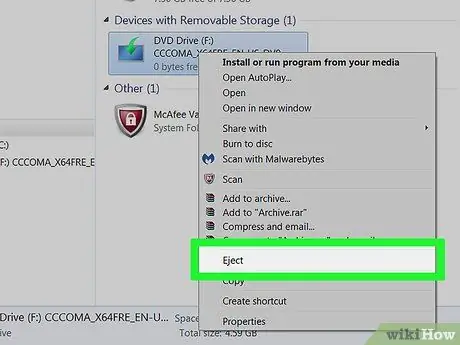
ደረጃ 1. ሁሉንም ውጫዊ ተሽከርካሪዎች ፣ ሲዲዎች እና/ወይም ዲቪዲዎችን ከኮምፒውተሩ ያስወግዱ።
ኮምፒተርዎ ቢጀምር ግን ዊንዶውስ ካልጫነ ስርዓተ ክወናውን ለመጠገን አብሮ የተሰራውን የመነሻ ጥገና መሣሪያን መጠቀም ይችላሉ። ሁሉንም ተነቃይ ሚዲያ/መሳሪያዎችን በማስወገድ ወይም በማስወገድ ይጀምሩ።

ደረጃ 2. ኮምፒውተሩን ለማጥፋት የኃይል አዝራሩን ተጭነው ይያዙ።
ኮምፒዩተሩ ከተዘጋ በኋላ ጣትዎን መልቀቅ ይችላሉ።
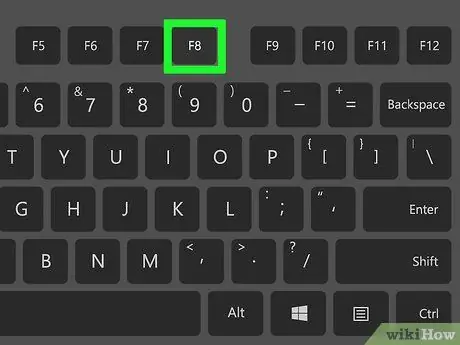
ደረጃ 3. ኮምፒውተሩን በሚያበሩበት ጊዜ F8 ን ተጭነው ይያዙ።
ዊንዶውስ የ “የላቀ ቡት አማራጮች” ገጹን እስኪያሳይ ድረስ ይህን ቁልፍ መያዙን ይቀጥሉ።
ኮምፒተርዎ ከአንድ በላይ ስርዓተ ክወና ካለው ፣ ሲጠየቁ የዊንዶውስ 7 መጫኑን መምረጥ ያስፈልግዎታል።
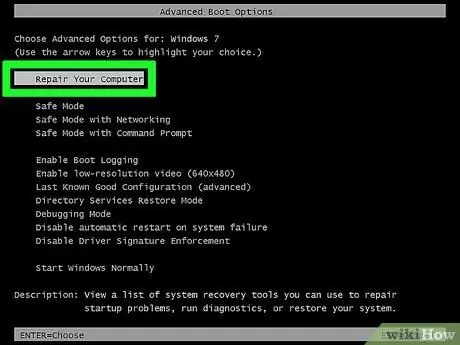
ደረጃ 4. ኮምፒተርዎን ይጠግኑ የሚለውን ይምረጡ እና ይጫኑ ግባ።
በምርጫው ውስጥ ለማሸብለል እና ተገቢውን አማራጭ ለመምረጥ የቀስት ቁልፎችን ይጠቀሙ።
አማራጩን ካላዩ የዊንዶውስ 7 መጫኛ ወይም የመልሶ ማግኛ ዲስኮችን ለመጠቀም ዘዴዎችን ይመልከቱ።
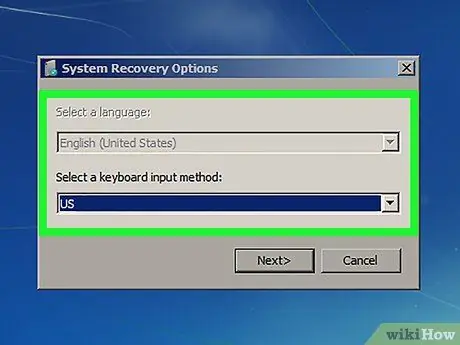
ደረጃ 5. ቋንቋውን ይምረጡ እና ቀጣይ የሚለውን ጠቅ ያድርጉ።
የስርዓት መልሶ ማግኛ አማራጮች ይታያሉ።
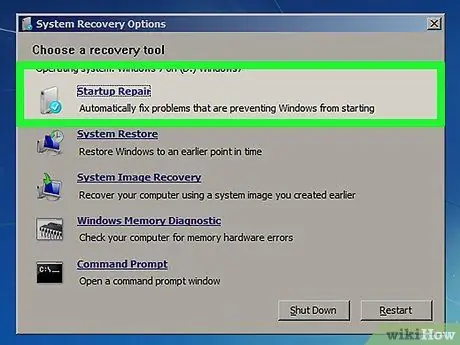
ደረጃ 6. የመነሻ ጥገናን ጠቅ ያድርጉ።
የመነሻ ጥገና መሣሪያ በስርዓተ ክወናው ውስጥ ያሉ ስህተቶችን መቃኘት እና በራስ -ሰር ሊያስተካክላቸው ይችላል።
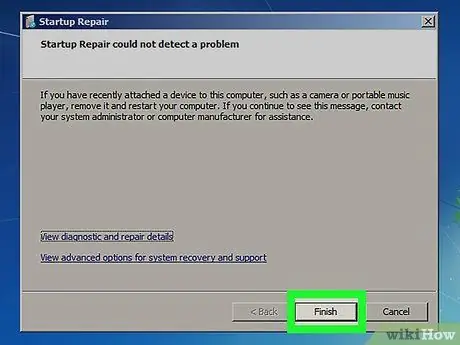
ደረጃ 7. ኮምፒተርን ለመጠገን እና እንደገና ለማስጀመር ጨርስን ጠቅ ያድርጉ።
የመነሻ ጥገና ችግሩን ለመፍታት ከቻለ ኮምፒዩተሩ አሁን ዊንዶውስ 7 ን እንደ መደበኛ መጫን መቻል አለበት።
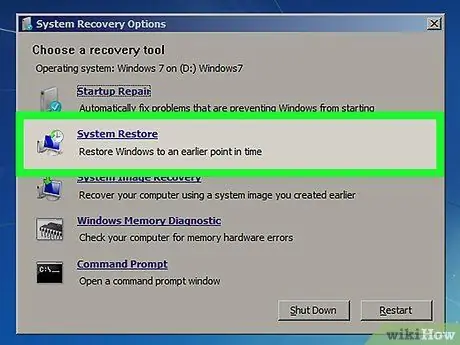
ደረጃ 8. አሁንም ዊንዶውስ መድረስ ካልቻሉ የስርዓት መልሶ ማግኛን ያከናውኑ።
ስርዓቱ ሊጠገን የማይችል የስህተት መልእክት ካዩ ፣ የስርዓት መልሶ ማግኛን ለማከናወን የሚከተሉትን ደረጃዎች ይከተሉ
- እንደበፊቱ የ F8 ቁልፍን በመያዝ ኮምፒተርዎን ያብሩ።
- ይምረጡ " ኮምፒተርዎን ይጠግኑ ”እና Enter ቁልፍን ይጫኑ።
- ቋንቋ ይምረጡ እና ጠቅ ያድርጉ " ቀጥሎ ”.
- ይምረጡ " የስርዓት መልሶ ማግኛ ”.
- ስርዓተ ክወናው አሁንም በትክክል በሚሠራበት ቀን ወይም ሰዓት መሠረት የመልሶ ማግኛ ቦታን ለመምረጥ የማያ ገጽ ላይ መመሪያዎችን ይከተሉ።
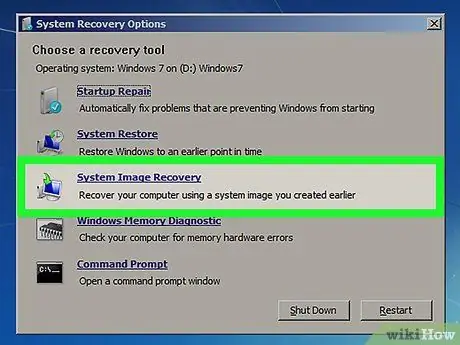
ደረጃ 9. የስርዓተ ክወናውን ለመጠገን ካልቻሉ የስርዓት መልሶ ማግኛን ያከናውኑ።
የዊንዶውስ 7 መጫኛ ወይም የመልሶ ማግኛ ዲቪዲ ካለዎት ዊንዶውስ 7. ን እንደገና ለመጫን ሊጠቀሙበት ይችላሉ።
ዘዴ 2 ከ 2 - የዊንዶውስ 7 መጫኛ ወይም የመልሶ ማግኛ ዲስኮች መጠቀም
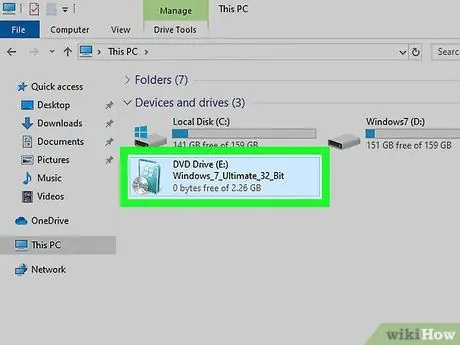
ደረጃ 1. የዊንዶውስ 7 ስርዓት መጫኛ ወይም ዲቪዲ መጠገን ያስገቡ።
ኮምፒተርዎ ቢጀምር ግን ዊንዶውስ ካልጫነ ስርዓተ ክወናውን ለመጠገን የዊንዶውስ 7 መጫኛ ዲቪዲውን መጠቀም ይችላሉ። እርስዎ የስርዓት ተራራ ዲስክን ከፈጠሩ ፣ ያንን ዲስክ መጠቀም ይችላሉ።
የዊንዶውስ 7 ዲቪዲ ወይም የስርዓት ጥገና ሚዲያ ከሌለዎት ፣ ግን ዲቪዲ የሚቃጠል መሣሪያ ያለው ኮምፒተርን መጠቀም የሚችል ከሆነ ፣ አዲስ የመጫኛ ዲስክ ለመፍጠር ያንን ኮምፒተር ይጠቀሙ። እንዴት እንደሆነ ለማወቅ በዊንዶውስ 7 ውስጥ የመልሶ ማግኛ ዲስኮችን እንዴት መፍጠር እንደሚቻል ጽሑፉን ይፈልጉ እና ያንብቡ። ዲስኩን ለመጠቀም የዊንዶውስ ምርት ቁልፍ ያስፈልግዎታል። ብዙውን ጊዜ ኮዱ በፒሲው ላይ በቀስተ ደመና ተለጣፊ ላይ ይታያል።
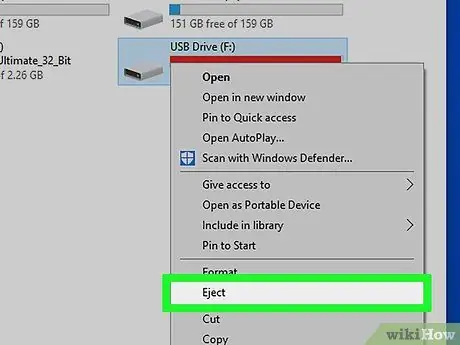
ደረጃ 2. ሁሉንም ውጫዊ ተሽከርካሪዎች ከኮምፒውተሩ ያስወግዱ።
ይህ ድራይቭ ፈጣን ድራይቭ ነው።

ደረጃ 3. ኮምፒውተሩን ለማጥፋት የኃይል አዝራሩን ተጭነው ይያዙ።
ኮምፒዩተሩ ከተዘጋ በኋላ ጣትዎን መልቀቅ ይችላሉ።
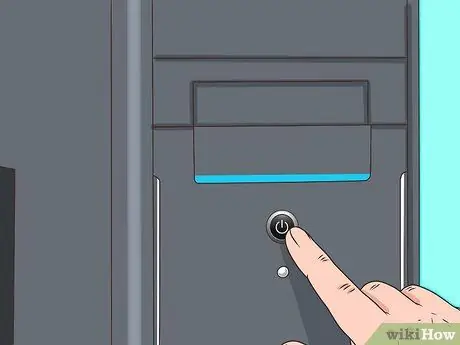
ደረጃ 4. ኮምፒተርውን እንደገና ለማስጀመር የኃይል ቁልፉን ይጫኑ።
የመጫኛ/የጥገና ዲስክን ለመጫን ፒሲው የተወሰነ ቁልፍ እንዲጫኑ ይጠይቅዎታል።
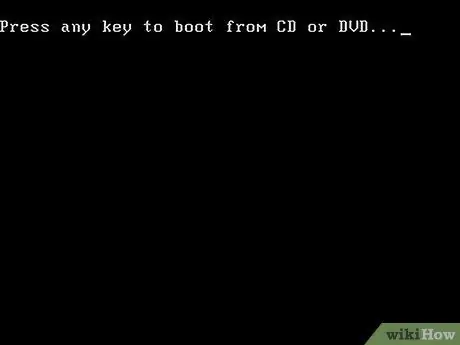
ደረጃ 5. የመጫን ወይም የጥገና ዲስክን ለመጫን ሲጠየቁ አዝራሩን ይጫኑ።
“ዊንዶውስ ፋይሎችን እየጫነ ነው” የሚለውን መልእክት ያያሉ።
ኮምፒተርዎን ከዲቪዲ እንዲጭኑ ካልተጠየቁ ፣ BIOD ን መድረስ እና የዲቪዲውን ድራይቭ በመጫኛ ቅደም ተከተል ውስጥ የመጀመሪያውን ምርጫ ማድረግ ሊኖርብዎት ይችላል። የመጫኛ ትዕዛዙን እንዴት እንደሚቀይሩ ለማወቅ የኮምፒተርዎን BIOS መቼቶች እንዴት እንደሚቀይሩ ጽሑፉን ያንብቡ።
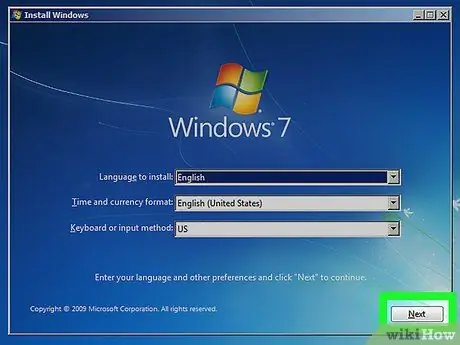
ደረጃ 6. ቋንቋውን ይምረጡ እና ቀጣይ የሚለውን ጠቅ ያድርጉ።
የመጫኛ ዲቪዲውን ወይም የጥገና ዲስኩን የሚጠቀሙ ከሆነ ወደ “ዊንዶውስ ጫን” ገጽ ይወሰዳሉ።
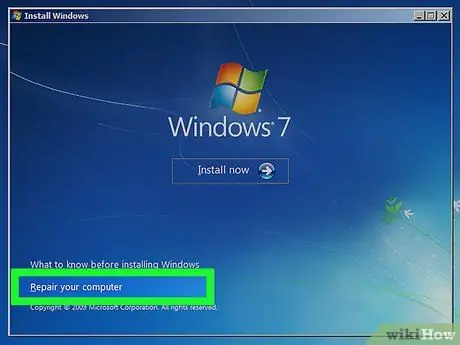
ደረጃ 7. ጠቅ ያድርጉ ኮምፒተርዎን ይጠግኑ።
የመልሶ ማግኛ መሣሪያው በኮምፒተር ላይ የዊንዶውስ 7 መጫኛን ለማግኘት ይሞክራል።
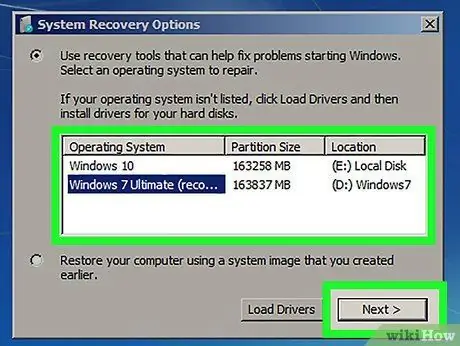
ደረጃ 8. የዊንዶውስ 7 መጫኑን ይምረጡ እና ቀጣይ የሚለውን ጠቅ ያድርጉ።
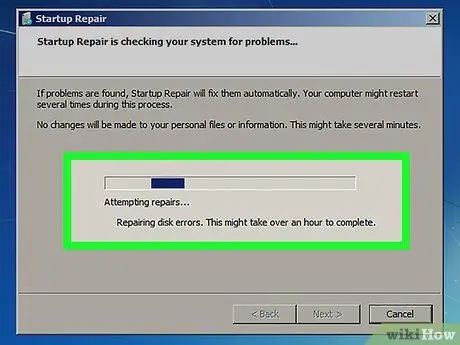
ደረጃ 9. የመነሻ ጥገናን ጠቅ ያድርጉ።
የመነሻ ጥገና መሣሪያ ዊንዶውስ ስህተቶችን ይቃኛል እና በራስ -ሰር ያስተካክላል።
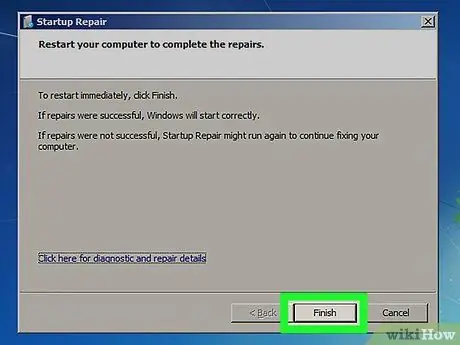
ደረጃ 10. ኮምፒተርን ለመጠገን እና እንደገና ለማስጀመር ጨርስን ጠቅ ያድርጉ።
የጅማሬ ጥገና ችግሩን ለማስተካከል ከተሳካ ፣ በዚህ ደረጃ ኮምፒተርዎ ዊንዶውስ 7 ን መጫን መቻል አለበት።
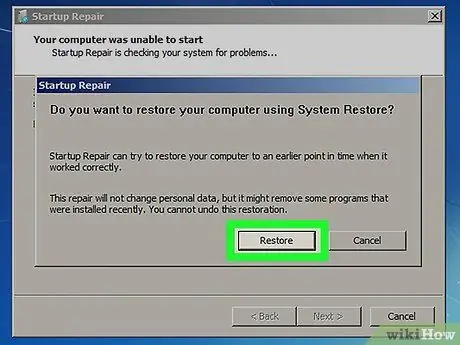
ደረጃ 11. አሁንም ዊንዶውስ መድረስ ካልቻሉ የስርዓት መልሶ ማግኛን ያከናውኑ።
ስርዓተ ክወናው ሊጠገን የማይችል የስህተት መልእክት ካዩ ፣ የስርዓት መልሶ ማግኛን ለማከናወን የሚከተሉትን ደረጃዎች ይከተሉ
- እንደበፊቱ ኮምፒተርውን ከዲቪዲው እንደገና ያስጀምሩ።
- ቋንቋ ይምረጡ እና ጠቅ ያድርጉ " ኮምፒተርዎን ይጠግኑ ”.
- መጫኑን ይምረጡ እና ጠቅ ያድርጉ " ቀጥሎ ”.
- ጠቅ ያድርጉ የስርዓት መልሶ ማግኛ ”.
- ስርዓተ ክወናው አሁንም በትክክል በሚሠራበት ቀን ወይም ሰዓት መሠረት የመልሶ ማግኛ ቦታን ለመምረጥ የማያ ገጽ ላይ መመሪያዎችን ይከተሉ።
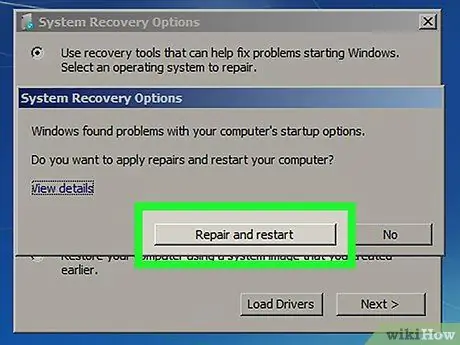
ደረጃ 12. ዊንዶውስ 7 ን ወደነበረበት/ወደነበረበት መመለስ ካልቻሉ የስርዓት መልሶ ማግኛን ያከናውኑ።
አብሮ የተሰሩ መሣሪያዎችን በመጠቀም ኮምፒተርዎን መጠገን ካልቻሉ ብዙውን ጊዜ የስርዓት መልሶ ማግኛን ማከናወን ያስፈልግዎታል። ይህ አሰራር ሃርድ ድራይቭን ባዶ ያደርጋል እና ዊንዶውስ 7 ን እንደገና ይጭናል።
- ኮምፒተርውን ከዲቪዲው እንደገና ያስጀምሩ እና ስርዓተ ክወናውን ይምረጡ።
- ጠቅ ያድርጉ የስርዓት ምስል መልሶ ማግኛ በ "የስርዓት መልሶ ማግኛ አማራጮች" ገጽ ላይ።
- ስርዓተ ክወናውን እንደገና ለመጫን በማያ ገጹ ላይ ያሉትን መመሪያዎች ይከተሉ።







